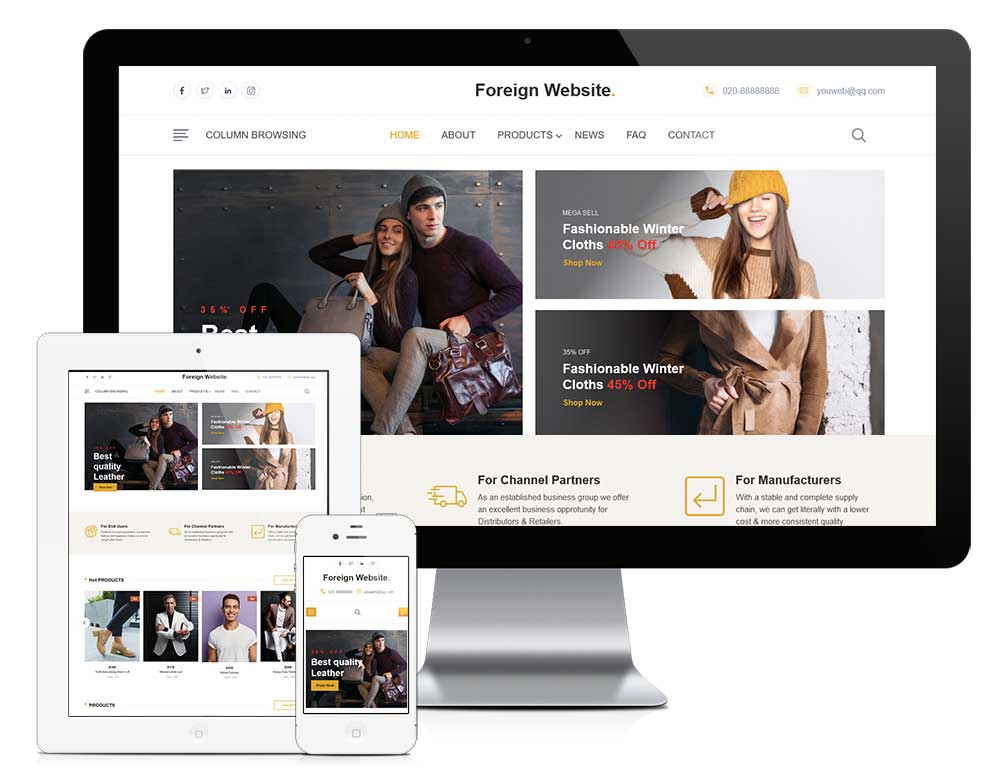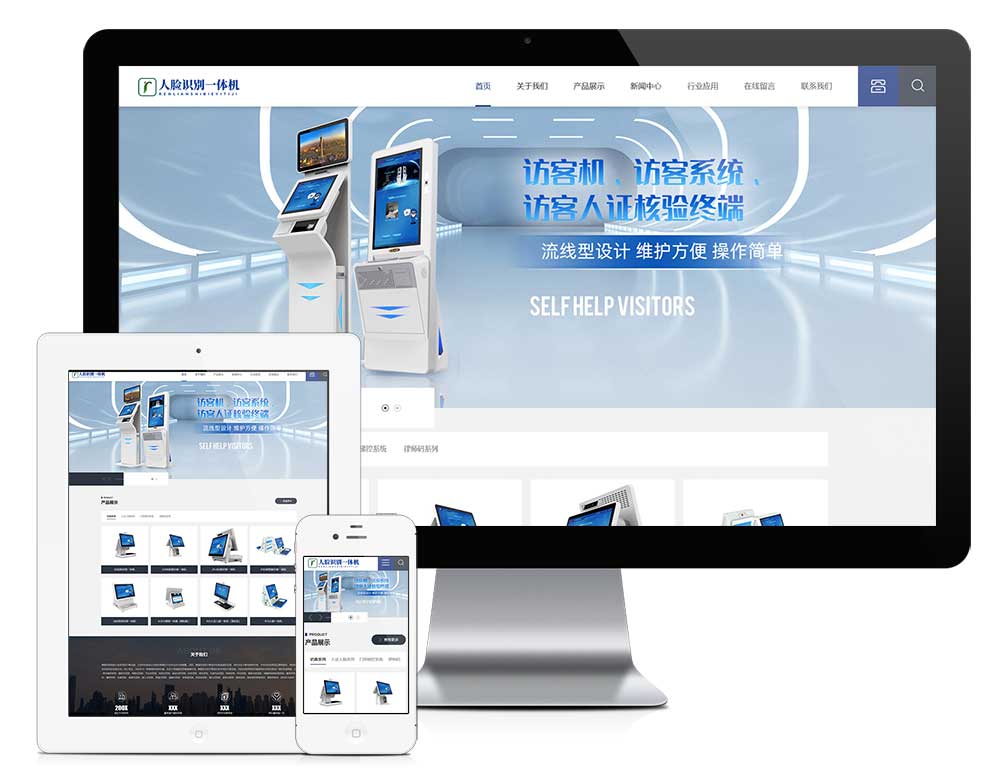еҰӮдҪ•иҪ»жқҫиҝӣе…ҘWordPressз®ЎзҗҶз•Ңйқўпјҹеҝ«йҖҹзҷ»йҷҶжҠҖе·§пјҒ
WordPressпјҲз®Җз§°WPпјүдҪңдёәе…ЁзҗғжңҖеҸ—ж¬ўиҝҺзҡ„еҶ…е®№з®ЎзҗҶзі»з»ҹпјҢе№ҝжіӣеә”з”ЁдәҺеҚҡе®ўгҖҒдјҒдёҡзҪ‘з«ҷгҖҒз”өе•Ҷе№іеҸ°зӯүеҗ„зұ»зҪ‘з«ҷзҡ„жҗӯе»әе’Ңз®ЎзҗҶгҖӮеҜ№дәҺи®ёеӨҡеҲҡеҲҡжҺҘи§ҰWordPressзҡ„ж–°жүӢз”ЁжҲ·жқҘиҜҙпјҢиҝӣе…ҘWordPressзҡ„з®ЎзҗҶз•ҢйқўеҸҜиғҪжҳҜжңҖеҲқзҡ„дёҖйҒ“йҡҫе…ігҖӮж— и®әжҳҜдёӘдәәеҚҡе®ўпјҢиҝҳжҳҜе•ҶдёҡзҪ‘з«ҷпјҢиҝӣе…ҘWordPressзҡ„з®ЎзҗҶеҗҺеҸ°йғҪиғҪеё®еҠ©дҪ еҜ№зҪ‘з«ҷиҝӣиЎҢе…Ёйқўзҡ„з®ЎзҗҶе’Ңж“ҚдҪңпјҢеҢ…жӢ¬еҸ‘еёғж–Үз« гҖҒдҝ®ж”№йЎөйқўгҖҒе®үиЈ…жҸ’件гҖҒз®ЎзҗҶз”ЁжҲ·зӯүзӯүгҖӮ
д»ҠеӨ©пјҢжҲ‘们е°ҶдёәеӨ§е®¶жҸҗдҫӣдёҖдёӘиҜҰе°Ҫзҡ„ж•ҷзЁӢпјҢеё®еҠ©еӨ§е®¶еҝ«йҖҹиҝӣе…ҘWordPressзҡ„з®ЎзҗҶз•ҢйқўпјҢиҪ»жқҫзҷ»йҷҶзҡ„жҠҖе·§гҖӮ
1.WPз®ЎзҗҶз•Ңйқўзҡ„еҹәжң¬е…ҘеҸЈ
иҰҒи®ҝй—®WordPressзҡ„з®ЎзҗҶеҗҺеҸ°пјҢжҲ‘们йҖҡеёёйңҖиҰҒйҖҡиҝҮжөҸи§ҲеҷЁиҫ“е…Ҙзү№е®ҡзҡ„зҪ‘еқҖгҖӮWordPressзҡ„з®ЎзҗҶеҗҺеҸ°ең°еқҖдёҖиҲ¬йғҪйҒөеҫӘдёҖдёӘеӣәе®ҡзҡ„ж јејҸпјҡ
http://дҪ зҡ„зҪ‘з«ҷеҹҹеҗҚ/wp-admin
дҫӢеҰӮпјҢеҰӮжһңдҪ зҡ„зҪ‘з«ҷжҳҜwww.example.comпјҢйӮЈд№ҲдҪ зҡ„еҗҺеҸ°ең°еқҖе°ұжҳҜпјҡ
http://www.example.com/wp-admin
еҸӘиҰҒиҫ“е…ҘжӯЈзЎ®зҡ„зҪ‘еқҖпјҢзі»з»ҹе°ұдјҡеј•еҜјдҪ иҝӣе…Ҙзҷ»еҪ•йЎөйқўпјҢжҺҘдёӢжқҘдҪ еҸӘйңҖиҰҒиҫ“е…Ҙз”ЁжҲ·еҗҚе’ҢеҜҶз ҒеҚіеҸҜиҝӣе…ҘеҗҺеҸ°з®ЎзҗҶгҖӮ
1.1зҷ»еҪ•йЎөйқўиҜҰи§Ј
WordPressзҡ„зҷ»еҪ•йЎөйқўйҖҡеёёйқһеёёз®ҖжҙҒпјҢз”ЁжҲ·еҸӘйңҖиҰҒеЎ«еҶҷдёӨйЎ№дҝЎжҒҜпјҡз”ЁжҲ·еҗҚе’ҢеҜҶз ҒгҖӮжӯЈзЎ®иҫ“е…ҘеҗҺпјҢзӮ№еҮ»вҖңзҷ»еҪ•вҖқжҢүй’®пјҢеҚіеҸҜиҝӣе…ҘеҗҺеҸ°гҖӮ
еҜ№дәҺеҲқж¬ЎдҪҝз”Ёзҡ„з”ЁжҲ·жқҘиҜҙпјҢеҰӮжһңдҪ иҝҳжІЎжңүи®ҫзҪ®еҜҶз ҒжҲ–еҝҳи®°еҜҶз ҒпјҢеҸҜд»ҘйҖҡиҝҮйЎөйқўдёҠзҡ„вҖңеҝҳи®°еҜҶз ҒвҖқй“ҫжҺҘиҝӣиЎҢйҮҚзҪ®гҖӮWordPressдјҡиҰҒжұӮдҪ жҸҗдҫӣдёҺиҙҰжҲ·е…іиҒ”зҡ„йӮ®з®ұең°еқҖпјҢзі»з»ҹдјҡиҮӘеҠЁеҸ‘йҖҒйҮҚзҪ®еҜҶз Ғзҡ„й“ҫжҺҘгҖӮ
1.2з”ЁжҲ·еҗҚе’ҢеҜҶз Ғи®ҫзҪ®
еңЁдҪ йҰ–ж¬Ўе®үиЈ…WordPressж—¶пјҢзі»з»ҹдјҡиҰҒжұӮдҪ и®ҫзҪ®дёҖдёӘз®ЎзҗҶе‘ҳиҙҰжҲ·гҖӮдҪ еҸҜд»ҘйҖүжӢ©иҮӘе·ұе–ңж¬ўзҡ„з”ЁжҲ·еҗҚпјҢдҪҶиҰҒжіЁж„ҸпјҢдёҚе»әи®®дҪҝз”ЁвҖңadminвҖқдҪңдёәз”ЁжҲ·еҗҚпјҢеӣ дёәиҝҷдёӘеҗҚеӯ—еңЁзҪ‘з»ңж”»еҮ»дёӯеёёеёёиў«дҪңдёәзӣ®ж ҮгҖӮ
дёәдәҶзЎ®дҝқзҪ‘з«ҷе®үе…ЁпјҢејәзғҲе»әи®®и®ҫзҪ®дёҖдёӘеӨҚжқӮзҡ„еҜҶз ҒпјҢеҢ…еҗ«еӨ§е°ҸеҶҷеӯ—жҜҚгҖҒж•°еӯ—е’Ңзү№ж®Ҡз¬ҰеҸ·гҖӮиҝҷж ·еҸҜд»Ҙжңүж•ҲйҒҝе…ҚеҜҶз Ғиў«жҡҙеҠӣз ҙи§ЈгҖӮ
2.еёёи§Ғзҡ„зҷ»еҪ•й—®йўҳе’Ңи§ЈеҶіж–№жі•
еңЁдҪҝз”ЁиҝҮзЁӢдёӯпјҢз”ЁжҲ·еҸҜиғҪдјҡйҒҮеҲ°дёҖдәӣзҷ»еҪ•ж–№йқўзҡ„й—®йўҳпјҢдёӢйқўжҳҜдёҖдәӣеёёи§Ғй—®йўҳеҸҠе…¶и§ЈеҶіж–№жі•гҖӮ
2.1ж— жі•иҝӣе…ҘеҗҺеҸ°пјҡURLй”ҷиҜҜ
жңүж—¶дҪ еҸҜиғҪдјҡиҫ“е…Ҙй”ҷиҜҜзҡ„еҗҺеҸ°зҪ‘еқҖгҖӮиҜ·зЎ®дҝқиҫ“е…Ҙзҡ„жҳҜжӯЈзЎ®зҡ„еҗҺеҸ°зҷ»еҪ•ең°еқҖhttp://дҪ зҡ„зҪ‘з«ҷеҹҹеҗҚ/wp-adminпјҢиҖҢдёҚжҳҜwp-login.phpгҖӮе°Ҫз®ЎиҝҷдёӨиҖ…йғҪиғҪиө·еҲ°зӣёеҗҢзҡ„дҪңз”ЁпјҢдҪҶдёәдәҶйҒҝе…ҚеҮәй”ҷпјҢе»әи®®дҪ е§Ӣз»ҲдҪҝз”Ёж ҮеҮҶзҡ„wp-adminи·Ҝеҫ„гҖӮ
2.2еҝҳи®°еҜҶз Ғ
еҰӮжһңдҪ еҝҳи®°дәҶз®ЎзҗҶе‘ҳеҜҶз ҒпјҢеҲ«жӢ…еҝғпјҢWordPressдёәдҪ жҸҗдҫӣдәҶйқһеёёдҫҝжҚ·зҡ„еҜҶз ҒйҮҚзҪ®еҠҹиғҪгҖӮеңЁзҷ»еҪ•йЎөйқўпјҢзӮ№ еҮ»вҖңеҝҳи®°еҜҶз ҒвҖқй“ҫжҺҘпјҢзі»з»ҹдјҡиҰҒжұӮдҪ иҫ“е…ҘжіЁеҶҢж—¶дҪҝз”Ёзҡ„йӮ®з®ұең°еқҖпјҢд№ӢеҗҺдҪ дјҡ收еҲ°дёҖдёӘйҮҚзҪ®еҜҶз Ғзҡ„йӮ®д»¶гҖӮжҢүз…§йӮ®д»¶дёӯзҡ„й“ҫжҺҘж“ҚдҪңпјҢеҚіеҸҜйҮҚи®ҫеҜҶз Ғ并йҮҚж–°зҷ»еҪ•гҖӮ
еҮ»вҖңеҝҳи®°еҜҶз ҒвҖқй“ҫжҺҘпјҢзі»з»ҹдјҡиҰҒжұӮдҪ иҫ“е…ҘжіЁеҶҢж—¶дҪҝз”Ёзҡ„йӮ®з®ұең°еқҖпјҢд№ӢеҗҺдҪ дјҡ收еҲ°дёҖдёӘйҮҚзҪ®еҜҶз Ғзҡ„йӮ®д»¶гҖӮжҢүз…§йӮ®д»¶дёӯзҡ„й“ҫжҺҘж“ҚдҪңпјҢеҚіеҸҜйҮҚи®ҫеҜҶз Ғ并йҮҚж–°зҷ»еҪ•гҖӮ
2.3зҷ»еҪ•еӨұиҙҘпјҡиҙҰеҸ·иў«й”Ғе®ҡ
еҰӮжһңдҪ еӨҡж¬Ўиҫ“е…Ҙй”ҷиҜҜзҡ„еҜҶз ҒпјҢWordPressдјҡеҮәдәҺе®үе…ЁиҖғиҷ‘жҡӮж—¶й”Ғе®ҡиҙҰжҲ·гҖӮиҝҷж—¶пјҢдҪ еҸҜд»ҘйҖүжӢ©йҖҡиҝҮз”өеӯҗйӮ®д»¶йҮҚзҪ®еҜҶз ҒпјҢжҲ–иҖ…зӯүеҫ…дёҖж®өж—¶й—ҙеҗҺеҶҚе°қиҜ•зҷ»еҪ•гҖӮдёәдәҶйҒҝе…ҚиҙҰжҲ·иў«й”Ғе®ҡпјҢе»әи®®дҪ жҜҸж¬Ўиҫ“е…ҘеҜҶз Ғж—¶д»”з»Ҷж ёеҜ№гҖӮ
2.4дәҢж¬ЎйӘҢиҜҒжҸҗеҚҮе®үе…ЁжҖ§
дёәдәҶиҝӣдёҖжӯҘжҸҗй«ҳзҪ‘з«ҷе®үе…ЁжҖ§пјҢWordPressж”ҜжҢҒдҪҝз”ЁдёӨжӯҘйӘҢиҜҒпјҲ2FAпјүгҖӮеҗҜз”ЁдәҢж¬ЎйӘҢиҜҒеҗҺпјҢйҷӨдәҶиҫ“е…Ҙз”ЁжҲ·еҗҚе’ҢеҜҶз ҒеӨ–пјҢзі»з»ҹиҝҳдјҡиҰҒжұӮдҪ иҫ“е…ҘдёҖж®өеҠЁжҖҒйӘҢиҜҒз ҒпјҢиҝҷйҖҡеёёйҖҡиҝҮжүӢжңәеә”з”ЁпјҲеҰӮGoogleAuthenticatorпјүжқҘз”ҹжҲҗгҖӮдәҢж¬ЎйӘҢиҜҒеҸҜд»ҘеӨ§еӨ§йҷҚдҪҺиҙҰжҲ·иў«з ҙи§Јзҡ„йЈҺйҷ©гҖӮ
3.WordPressз®ЎзҗҶеҗҺеҸ°зҡ„еҹәзЎҖеҠҹиғҪ
иҝӣе…ҘеҗҺеҸ°еҗҺпјҢдҪ е°ҶдјҡзңӢеҲ°дёҖдёӘжё…жҷ°зҡ„з®ЎзҗҶйқўжқҝпјҢWPзҡ„з®ЎзҗҶз•Ңйқўи®ҫи®Ўз®ҖжҙҒгҖҒзӣҙи§ӮпјҢж–№дҫҝз”ЁжҲ·еҝ«йҖҹдёҠжүӢгҖӮеҗҺеҸ°з•ҢйқўеӨ§иҮҙеҲҶдёәд»ҘдёӢеҮ дёӘдё»иҰҒйғЁеҲҶпјҡ
3.1д»ӘиЎЁзӣҳпјҲDashboardпјү
д»ӘиЎЁзӣҳжҳҜWordPressеҗҺеҸ°зҡ„йҰ–йЎөпјҢеҢ…еҗ«дәҶзҪ‘з«ҷзҡ„дёҖдәӣеҹәжң¬дҝЎжҒҜпјҢеҰӮж–Үз« ж•°йҮҸгҖҒиҜ„и®әж•°йҮҸгҖҒжңҖж–°жҙ»еҠЁзӯүгҖӮд»ӘиЎЁзӣҳиҝҳеҸҜд»ҘйҖҡиҝҮжҸ’件иҮӘе®ҡд№үжҳҫзӨәе…¶д»–еҶ…е®№пјҢз”ЁжҲ·еҸҜд»Ҙж №жҚ®иҮӘе·ұзҡ„йңҖжұӮи°ғж•ҙгҖӮ
3.2ж–Үз« з®ЎзҗҶ
вҖңж–Үз« вҖқжҳҜWordPressжңҖйҮҚиҰҒзҡ„з»„жҲҗйғЁеҲҶд№ӢдёҖгҖӮдҪ еҸҜд»ҘйҖҡиҝҮвҖңж–Үз« вҖқиҸңеҚ•жқҘз®ЎзҗҶзҪ‘з«ҷзҡ„жүҖжңүж–Үз« гҖӮеҢ…жӢ¬ж’°еҶҷж–°ж–Үз« гҖҒзј–иҫ‘е·ІеҸ‘еёғзҡ„ж–Үз« гҖҒеҲ йҷӨж–Үз« гҖҒз®ЎзҗҶеҲҶзұ»е’Ңж ҮзӯҫзӯүгҖӮ
3.3йЎөйқўз®ЎзҗҶ
дёҺвҖңж–Үз« вҖқдёҚеҗҢпјҢйЎөйқўйҖҡеёёз”ЁдәҺеұ•зӨәзҪ‘з«ҷзҡ„йқҷжҖҒеҶ…е®№пјҲеҰӮе…ідәҺжҲ‘们гҖҒиҒ”зі»жҲ‘们зӯүпјүгҖӮдҪ еҸҜд»ҘйҖҡиҝҮвҖңйЎөйқўвҖқиҸңеҚ•жқҘеҲӣе»әж–°йЎөйқўжҲ–зј–иҫ‘е·ІжңүйЎөйқўгҖӮ
3.4жҸ’件管зҗҶ
жҸ’件жҳҜWordPressзҡ„ејәеӨ§еҠҹиғҪд№ӢдёҖпјҢиғҪеӨҹеё®еҠ©дҪ жү©еұ•з«ҷзӮ№зҡ„еҠҹиғҪгҖӮйҖҡиҝҮвҖңжҸ’件вҖқиҸңеҚ•пјҢдҪ еҸҜд»ҘжҹҘзңӢеҪ“еүҚе®үиЈ…зҡ„жҸ’件пјҢеҗҜз”ЁжҲ–зҰҒз”ЁжҸ’件пјҢжҲ–иҖ…зӣҙжҺҘд»ҺWordPressжҸ’件еә“е®үиЈ…ж–°зҡ„жҸ’件гҖӮ
3.5и®ҫзҪ®иҸңеҚ•
еңЁи®ҫзҪ®иҸңеҚ•дёӯпјҢдҪ еҸҜд»Ҙи°ғж•ҙзҪ‘з«ҷзҡ„еҗ„йЎ№еҹәжң¬и®ҫзҪ®пјҢеҢ…жӢ¬зҪ‘з«ҷж ҮйўҳгҖҒзҪ‘еқҖз»“жһ„гҖҒж—¶й—ҙж јејҸгҖҒиҜӯиЁҖгҖҒз”ЁжҲ·жқғйҷҗзӯүгҖӮ
4.дҪҝз”ЁжөҸи§ҲеҷЁд№ҰзӯҫдҫҝжҚ·зҷ»еҪ•
еҜ№дәҺз»Ҹеёёзҷ»еҪ•WordPressеҗҺеҸ°зҡ„з”ЁжҲ·пјҢеҸҜд»ҘйҖҡиҝҮжөҸи§ҲеҷЁд№ҰзӯҫеҠҹиғҪжқҘеҝ«йҖҹи®ҝй—®з®ЎзҗҶз•ҢйқўгҖӮе°ҶеҗҺеҸ°зҪ‘еқҖеҠ е…Ҙд№Ұзӯҫж ҸпјҢдёҖй”®зӮ№еҮ»еҚіеҸҜиҝӣе…ҘеҗҺеҸ°пјҢзңҒеҺ»жҜҸж¬ЎжүӢеҠЁиҫ“е…ҘзҪ‘еқҖзҡ„йә»зғҰгҖӮ

5.йҖҡиҝҮеёёи§Ғзҡ„Webе·Ҙе…·иҝӣиЎҢеҗҺеҸ°зҷ»еҪ•
йҷӨдәҶзӣҙжҺҘйҖҡиҝҮжөҸи§ҲеҷЁи®ҝй—®еҗҺеҸ°еӨ–пјҢиҝҳеҸҜд»ҘеҖҹеҠ©дёҖдәӣеёёи§Ғзҡ„Webе·Ҙе…·жқҘиҝӣиЎҢзҷ»еҪ•гҖӮд»ҘдёӢжҳҜеҮ з§Қеёёи§Ғзҡ„ж–№ејҸгҖӮ
5.1дҪҝз”ЁFTPе®ўжҲ·з«Ҝз®ЎзҗҶеҗҺеҸ°ж–Ү件
FTPпјҲFileTransferProtocolпјҢж–Үд»¶дј иҫ“еҚҸи®®пјүжҳҜзҪ‘з«ҷж–Ү件管зҗҶзҡ„йҮҚиҰҒе·Ҙе…·гҖӮеҰӮжһңдҪ еңЁе°қиҜ•иҝӣе…ҘWordPressеҗҺеҸ°ж—¶йҒҮеҲ°зҷ»еҪ•й—®йўҳпјҢеҸҜд»ҘйҖҡиҝҮFTPе®ўжҲ·з«Ҝи®ҝй—®жңҚеҠЎеҷЁдёҠзҡ„WordPressж–Ү件пјҢжҹҘзңӢwp-config.phpж–Ү件дёӯзҡ„ж•°жҚ®еә“иҝһжҺҘдҝЎжҒҜпјҢзЎ®дҝқж•°жҚ®еә“иҝһжҺҘжӯЈеёёпјҢ并жЈҖжҹҘзҪ‘з«ҷзҡ„е…¶д»–й…ҚзҪ®жҳҜеҗҰжӯЈзЎ®гҖӮ
еҰӮжһңдҪ ж— жі•йҖҡиҝҮ常规方ејҸзҷ»еҪ•пјҢеҸҜд»ҘйҖҡиҝҮFTPйҮҚе‘ҪеҗҚжҸ’件ж–Ү件еӨ№жҲ–дё»йўҳж–Ү件еӨ№пјҢзҰҒз”Ёжңүй—®йўҳзҡ„жҸ’件жҲ–дё»йўҳпјҢеё®еҠ©дҪ жҒўеӨҚеҗҺеҸ°зҡ„и®ҝй—®жқғйҷҗгҖӮ
5.2дҪҝз”ЁcPanelз®ЎзҗҶеҗҺеҸ°
и®ёеӨҡзҪ‘з«ҷжүҳз®ЎжңҚеҠЎе•ҶжҸҗдҫӣcPanelдҪңдёәз®ЎзҗҶе·Ҙе…·гҖӮеңЁcPanelдёӯпјҢдҪ еҸҜд»ҘдҪҝз”ЁвҖңphpMyAdminвҖқжқҘзӣҙжҺҘи®ҝй—®ж•°жҚ®еә“пјҢйҮҚзҪ®WordPressзҡ„з®ЎзҗҶе‘ҳеҜҶз ҒгҖӮж–№жі•жҳҜиҝӣе…Ҙж•°жҚ®еә“пјҢжүҫеҲ°wpusersиЎЁпјҢйҖүжӢ©дҪ зҡ„з®ЎзҗҶе‘ҳиҙҰжҲ·пјҢжүӢеҠЁжӣҙж”№еҜҶз ҒгҖӮ
йҖҡиҝҮcPanelпјҢдҪ иҝҳеҸҜд»ҘжҹҘзңӢзҪ‘з«ҷзҡ„ж—Ҙеҝ—ж–Ү件пјҢе®ҡдҪҚжҳҜеҗҰеӯҳеңЁжҸ’件еҶІзӘҒжҲ–е…¶д»–й—®йўҳпјҢиҝӣдёҖжӯҘдјҳеҢ–зҪ‘з«ҷзҡ„жҖ§иғҪе’Ңе®үе…ЁжҖ§гҖӮ
5.3дҪҝз”ЁSSHиҝһжҺҘжңҚеҠЎеҷЁ
еҰӮжһңдҪ зҡ„зҪ‘з«ҷжүҳз®ЎжңҚеҠЎе•ҶжҸҗдҫӣSSHи®ҝй—®жқғйҷҗпјҢеҸҜд»ҘйҖҡиҝҮSSHиҝһжҺҘеҲ°жңҚеҠЎеҷЁпјҢзӣҙжҺҘж“ҚдҪңWordPressж–Ү件гҖӮиҝҷз§Қж–№ејҸйҖҡеёёйҖӮеҗҲжңүдёҖе®ҡжҠҖжңҜеҹәзЎҖзҡ„з”ЁжҲ·гҖӮйҖҡиҝҮSSHпјҢдҪ еҸҜд»ҘзӣҙжҺҘдҝ®ж”№WordPressж–Ү件пјҢз”ҡиҮійҖҡиҝҮе‘Ҫд»ӨиЎҢйҮҚзҪ®з®ЎзҗҶе‘ҳеҜҶз ҒпјҢи§ЈеҶіж— жі•зҷ»йҷҶзҡ„жғ…еҶөгҖӮ
6.еҰӮдҪ•зЎ®дҝқзҷ»еҪ•е®үе…Ё
иҝӣе…ҘWordPressеҗҺеҸ°зҡ„иҝҮзЁӢдёӯпјҢе®үе…ЁжҖ§жҳҜдёҖдёӘйқһеёёйҮҚиҰҒзҡ„иҜҫйўҳгҖӮйҡҸзқҖзҪ‘з»ңж”»еҮ»зҡ„дёҚж–ӯеҚҮзә§пјҢи®ёеӨҡзҪ‘з«ҷз®ЎзҗҶе‘ҳйғҪдјҡйқўдёҙдёҚеҗҢеҪўејҸзҡ„ж”»еҮ»йЈҺйҷ©гҖӮеӣ жӯӨпјҢдҝқжҠӨеҘҪдҪ зҡ„зҷ»еҪ•дҝЎжҒҜе’ҢиҙҰжҲ·е®үе…Ёе°ӨдёәйҮҚиҰҒгҖӮ
6.1е®ҡжңҹжӣҙж–°WordPress
WordPressе®ҳж–№дјҡе®ҡжңҹеҸ‘еёғе®үе…Ёжӣҙж–°пјҢдҝ®еӨҚе·ІзҹҘжјҸжҙһгҖӮзЎ®дҝқдҪ зҡ„зҪ‘з«ҷе§Ӣз»ҲиҝҗиЎҢжңҖж–°зүҲжң¬зҡ„WordPressпјҢйҒҝе…Қз”ұдәҺзүҲжң¬иҝҮж—§иҖҢеҜјиҮҙзҡ„е®үе…Ёй—®йўҳгҖӮ
6.2дҪҝз”ЁејәеҜҶз Ғ
еҰӮеүҚжүҖиҝ°пјҢи®ҫзҪ®дёҖдёӘејәеҜҶз ҒеҜ№дәҺдҝқжҠӨеҗҺеҸ°иҙҰжҲ·е®үе…ЁиҮіе…ійҮҚиҰҒгҖӮеҜҶз Ғеә”еҢ…еҗ«еӯ—жҜҚгҖҒж•°еӯ—е’Ңзү№ж®Ҡеӯ—з¬ҰпјҢй•ҝеәҰдёҚеә”е°ҸдәҺ12дҪҚгҖӮйҒҝе…ҚдҪҝз”Ёз®ҖеҚ•зҡ„еҜҶз ҒжҲ–дёҺдёӘдәәдҝЎжҒҜзӣёе…ізҡ„еҜҶз ҒгҖӮ
6.3еҗҜз”ЁйҳІзҒ«еўҷ
и®ёеӨҡзҪ‘з«ҷз®ЎзҗҶе‘ҳйҖүжӢ©йҖҡиҝҮе®үиЈ…йҳІзҒ«еўҷжҸ’件жқҘеўһејәWordPressз«ҷзӮ№зҡ„е®үе…ЁжҖ§гҖӮиҝҷдәӣжҸ’件иғҪеӨҹжЈҖжөӢ并йҳ»жӯўжҒ¶ж„ҸIPең°еқҖзҡ„и®ҝй—®пјҢйҳІжӯўжҡҙеҠӣз ҙи§Јж”»еҮ»гҖӮ
6.4йҷҗеҲ¶зҷ»еҪ•е°қиҜ•
дёәдәҶйҳІжӯўжҡҙеҠӣз ҙи§Јж”»еҮ»пјҢжҺЁиҚҗеҗҜз”ЁвҖңйҷҗеҲ¶зҷ»еҪ•е°қиҜ•вҖқеҠҹиғҪгҖӮиҝҷж ·дёҖжқҘпјҢеҪ“й”ҷиҜҜзҡ„зҷ»еҪ•е°қиҜ•иҫҫеҲ°дёҖе®ҡж¬Ўж•°ж—¶пјҢзі»з»ҹдјҡиҮӘеҠЁй”Ғе®ҡиҜҘиҙҰжҲ·дёҖж®өж—¶й—ҙпјҢйҒҝе…ҚжҒ¶ж„Ҹз”ЁжҲ·еҸҚеӨҚе°қиҜ•з ҙз ҒгҖӮ
6.5еӨҮд»ҪдҪ зҡ„з«ҷзӮ№
е°Ҫз®ЎйҮҮеҸ–дәҶиҜёеӨҡе®үе…ЁжҺӘж–ҪпјҢдҪҶж„ҸеӨ–жҖ»жҳҜйҡҫд»Ҙйў„ж–ҷгҖӮдёәдәҶйҳІжӯўдёўеӨұж•°жҚ®жҲ–йҒӯйҒҮж”»еҮ»еҗҺзҡ„жҚҹеӨұпјҢе®ҡжңҹеӨҮд»ҪзҪ‘з«ҷжҳҜеҚҒеҲҶйҮҚиҰҒзҡ„гҖӮйҖҡиҝҮеӨҮд»ҪпјҢдҪ еҸҜд»ҘеңЁеҮәзҺ°й—®йўҳж—¶иҝ…йҖҹжҒўеӨҚз«ҷзӮ№пјҢеҮҸе°‘жҚҹеӨұгҖӮ
7.жҖ»з»“
иҝӣе…ҘWordPressзҡ„з®ЎзҗҶз•ҢйқўзңӢдјјз®ҖеҚ•пјҢдҪҶзӣёе…іжҠҖе·§е’Ңе®үе…ЁжҺӘж–ҪеҗҺпјҢиғҪеӨ§еӨ§жҸҗеҚҮдҪ зҡ„зҪ‘з«ҷз®ЎзҗҶж•ҲзҺҮе’Ңе®үе…ЁжҖ§гҖӮйҖҡиҝҮжӯЈзЎ®зҡ„зҪ‘еқҖиҫ“е…ҘгҖҒеҗҲйҖӮзҡ„зҷ»еҪ•ж–№ејҸгҖҒеҗҲзҗҶзҡ„е®үе…Ёи®ҫзҪ®пјҢдҪ еҸҜд»ҘзЎ®дҝқиҮӘе·ұзҡ„WordPressеҗҺеҸ°иҪ»жқҫи®ҝй—®пјҢ并жңүж•ҲйҳІиҢғеҗ„з§Қе®үе…ЁеЁҒиғҒгҖӮеёҢжңӣжң¬ж–Үзҡ„иҜҰз»Ҷи®Іи§ЈиғҪеё®еҠ©еҲ°жҜҸдёҖдҪҚWordPressз”ЁжҲ·пјҢи®©дҪ жӣҙеҠ иҪ»жқҫең°з®ЎзҗҶзҪ‘з«ҷеҶ…е®№пјҢжҸҗеҚҮзҪ‘з«ҷиҝҗиҗҘж•ҲзҺҮпјҒ
зҷҫеәҰеҗҲдјҷдәәпјҢе…ұеҲӣжңӘжқҘ зҪ‘з«ҷSEOй«ҳж•ҲжҸҗеҚҮеҹ№и®ӯ еҰӮдҪ•еҲ©з”ЁвҖңз«№еҸ¶йқ’зҪ‘SEOвҖқжҸҗеҚҮжӮЁзҡ„зҪ‘з«ҷжҺ’еҗҚпјҢиөўеҫ—жӣҙеӨҡжөҒйҮҸ еҚ•йЎөSEOзІҫзӮјдјҳеҢ– AIжҷәиғҪеҒҘеә·пјҡејҖеҗҜжңӘжқҘз”ҹжҙ»ж–°зҜҮз« SEOзҡ„зӣ®зҡ„жҳҜд»Җд№Ҳпјҹи®©дҪ зҡ„дә’иҒ”зҪ‘з”ҹж„Ҹи“„еҠҝеҫ…еҸ‘ е…Қиҙ№зҡ„AIжҷәиғҪеҶҷдҪңпјҢи®©еҲӣдҪңдёҚеҶҚжңүйҡҫеәҰ SEO专家пјҢй«ҳж•ҲжңҚеҠЎпјҢд»·ж јйҖҸжҳҺ AIеҶҷж–Үз« з”ҹжҲҗеҷЁдјҡжҹҘйҮҚеҗ—пјҹжҸӯз§ҳжҷәиғҪеҲӣдҪңе·Ҙе…·зҡ„иғҢеҗҺз§ҳеҜҶ ChatGPTе°Ҷж¶ҲзҒӯдҝқйҷ©е…¬еҸёзҡ„вҖңзҗҶвҖқе’ҢвҖңиө”вҖқ жҖҺж ·жЈҖжөӢAIеҶҷдҪңпјҹжҸӯз§ҳй«ҳж•ҲиҜҶеҲ«AIж–Үз« зҡ„жҠҖе·§дёҺе·Ҙе…· SEOз§ҳзұҚпјҡе…ій”®иҜҚдјҳеҢ–пјҢзҪ‘з«ҷйңёеұҸеҲ©еҷЁ еҲ©з”ЁAIеҶҷж–Үз« е…Қиҙ№пјҒиҪ»жқҫжҸҗеҚҮеҶҷдҪңж•ҲзҺҮпјҢејҖеҗҜжҷәиғҪеҲӣдҪңж–°ж—¶д»Ј еӨ–й“ҫиңҳиӣӣзІҫжҳҜд»Җд№ҲпјҹжҸӯз§ҳSEOдјҳеҢ–дёӯзҡ„зҘһз§ҳи§’иүІ иҪ»жқҫжҹҘзңӢжқғйҮҚпјҢдёҖзӣ®дәҶ然пјҒ жҠ–йҹіе№ҝе‘ҠжҠ•ж”ҫеҰӮдҪ•еҒҡеҲ°жӣҙдјҳеҢ–пјҹ йҒөеҢ–SEOпјҢдјҳеҢ–йўҶиҲӘиҖ… е“ҒзүҢеЈ°жңӣеҠ йҖҹеҷЁпјҡе№іеҸ°иөӢиғҪж–°й”җе“ҒзүҢ еҰӮдҪ•е»әз«ӢзҪ‘йЎөпјҹиҮӘе·ұе»әз«ҷжҖҺд№ҲеҒҡпјҹ е…¬дј—еҸ·ж–Үз« зј–иҫ‘AIпјҡејҖеҗҜеҶҷдҪңж–°ж—¶д»Јзҡ„з§ҳеҜҶжӯҰеҷЁ зҪ‘з«ҷзҪ‘з«ҷдјҳеҢ–зҪ‘з«ҷпјҡеҠ©еҠӣдјҒдёҡи…ҫйЈһзҡ„з§ҳеҜҶжӯҰеҷЁ еҰӮдҪ•еҲ©з”ЁSEOиҖҢдё”жҸҗеҚҮзҪ‘з«ҷжҺ’еҗҚпјҡдёҖз«ҷејҸдјҳеҢ–ж”»з•Ҙ е…Қиҙ№иҒҠеӨ©иҪҜ件-жү“з ҙжІҹйҖҡйҡңзўҚпјҢз•…дә«ж— з•ҢзӨҫдәӨ,SEOеҹәзЎҖдјҡи®ЎиҖғз ”д№ҰзұҚ дёҠиҷһзҪ‘з«ҷSEOпјҢй«ҳж•ҲдјҳеҢ–пјҢжҸҗеҚҮжҺ’еҗҚ зҸ е®қзҪ‘з«ҷSEOз§ҳзұҚпјҡеҝ«йҖҹжҸҗеҚҮжӣқе…үдёҺй”ҖйҮҸ SEOеҜ„з”ҹиҷ«йЎ№зӣ®еҗҲдҪң ж ӘжҙІSEOдјҳеҢ–жңҚеҠЎиҙ№пјҡеҰӮдҪ•и®©жӮЁзҡ„дјҒдёҡзҪ‘з«ҷжҺ’еҗҚи·ғеҚҮпјҢиҪ»жқҫиҺ·еҸ–жӣҙеӨҡе®ўжҲ· зҷҪеёҪSEOпјҢи®әеқӣеҗҚжү¬еӣӣжө· еҰӮдҪ•з”Ёи§Ҷйў‘еҸ·зӣҙж’ӯй«ҳж•Ҳеј•жөҒжҺЁе№ҝпјҹ еҒҡе®ҳзҪ‘иҙҹиҙЈSEOд№ҲпјҹдјҒдёҡж•°еӯ—еҢ–иҪ¬еһӢзҡ„еҝ…еӨҮд№ӢйҖү